大幅に薄型・軽量化が進んだ新型iPad「iPad Air」の発表で、久しぶりにiPadが盛り上がっている。
iPadに対して発売当初から持っている印象は、「軽いように見えて案外重い」というものだ。
荷物として考えると大した重さではないのだが、使えば使うほどこの重さがつらくなってくる。
女性とか特にそうかもしれない。結果として、自宅での利用が中心になってしまう。
僕もタブレットの活用は色々模索したが、現時点ではあまり必要無いという結論に至っていて今回のiPadも購入予定はない。
だが、自宅利用では色々活用出来ることが多いので、今日はその辺りを紹介してみる。
本ページはアフィリエイトプログラムによる収益を得ています。
目次
私のiPad活用術
現在我が家にあるiPadはつい先日まで最新モデルだった、第4世代iPad Wi-Fi版(16GB)。今の利用は大体以下のようなものになっていて、それはそれで重宝している。
- 家族でWEBや写真を閲覧
- テレビの視聴
- 家電などのマニュアル閲覧
大体この3本柱でタブレットが活用されている。
家族でWEBや写真を閲覧
特に子供が産まれてからだが、写真を撮るシーンがものすごく増えた。
で、これをMacに取り込んだり共有フォトストリームに入れたりするのだが、MacBook AirはRetinaディスプレイではないので、Retinaディスプレイ搭載のiPadだと圧倒的にキレイだ。
そして、本をめくるように閲覧出来るので、利便性も高い。
同じような事がWEBにもいえて、ちょっと見て欲しいページがあった場合など、iPadで見せて自分で拡大縮小しながら確認してもらうと話が早い。
要するに複数人で画面を共有するようなシーンはタブレットが便利だ。
最近は特に営業マンとかがタブレットを持っていて、お客さんへのデモに使っていたりするが、理由は同じだと思う。
自分で手にとって閲覧出来るというのは、インパクト面でも大きいのだ。これはどんなに小型・軽量なパソコンであっても勝てないと思う。
テレビの視聴
これは我が家特有の使い方。先日記事にした地デジチューナー「SB-TV03-WFRC」のビューアーは主にiPadだ。
キッチンの辺りに立てかけてテレビを見るのは非常に便利だ。
家電などのマニュアル閲覧
これは結構やっている人も多いと聞くが、我が家でも使っていて非常に便利なタブレット活用術。
最近は家電などのマニュアルがPDFでダウンロード出来る事が多い。パソコンなどのIT機器はいうに及ばず、エアコン・炊飯器などの家電、果てはチャイルドシートやベビーベッドのマニュアルまでPDFでダウンロード出来る。これをiPadに入れてしまうのだ。
アプリは自炊した書籍などを閲覧する定番である、「i文庫HD」というアプリを使う。
マニュアルって捨てるに捨てられないし、数はどんどん増えるが、滅多に使わない。
なのに、いざ見たいと思ってもなかなか見つからないっていうシーンは多いと思うが、これだと簡単に見つかるのでお勧めの使い方だ。
本当はiPadに入れたら紙のマニュアルは捨てても良いのだろうが、これは出来ていない。やっぱり何となく捨てられないですよねw
終わりに
今回はあくまでも自宅での利用を想定した場合の活用術だ。なのでこういう使い方ならWi-Fi版を推奨する。
今後の構想としてはやはり子供に触らせたいので、そういう方面での活用を考えている。まあそれでも自宅での利用が中心なので、今の所我が家ではWi-Fi版で十分。
ただ、出先でも本気で使いたい、スマホは画面が小さくて使いづらかったのでタブレットがいい、なんて人は通信契約(3G・LTE)込みのCellular版を激しく推奨する。
ちなみに、母親にはiPhoneではなくiPadを勧めて、現在はiPad mini Cellular版を使用している。
なかなか難しいタブレットの活用だが、「iPad Air」の登場で以前は断念したが改めて購入しようとか、そろそろタブレットをと考えている人も多いと思うので、1つの方法として参考にしていただけたら。
現役社長ゆうたのiPad仕事術

iPad Proを仕事で使いまくる「ガチiPadユーザー」で、「株式会社松本鉄工 代表取締役」のゆうたさんが、仕事に役立つiPad活用術を紹介する連載記事を、2019年3月から公開しています。

iPadのおすすめアクセサリ

あるとないとでは大違いなので、是非合わせて購入してみてください!

iPadを購入する
「iPad」はAmazon・家電量販店・大手キャリアなど幅広く販売されていますが、在庫・納期面で一番おすすめは、Appleでの購入です。
Wi-Fi+Cellular版はAppleではSIMフリー、キャリア版はSIMロックされていますが、条件を満たせばSIMロック解除できます。
キャリアで購入するなら、契約事務手数料が「無料」のオンラインショップがおすすめ!
| 取り扱い店舗 | Wi-Fi版 | Wi-Fi+Cellular版 |
|---|---|---|
| Apple Store | ○ | ○ |
| 大手キャリア | × | ○ |
| Amazon | ○ | × |
| 家電量販店 | ○ | × |

iPadはどのモデルのコスパが高い?


正直ショック受けるくらい、処理スピードに差がない割に、値段はProの半額以下ですからね。

あと、SoftBank・Y!mobileユーザーは条件を満たせば、Yahoo!ショッピングで買うと「最大20%還元」なのでお得!
| 店舗 | タイプ | 定価(税込) | 値引き | 実質価格 |
|---|---|---|---|---|
| Apple Store | Wi-Fi | 39,800円 | - | 39,800円 |
| Wi-Fi + Cellular | 56,800円 | - | 56,800円 | |
| Amazon | Wi-Fi | 39,800円 | 398ポイント | 39,4027円 |
| Wi-Fi + Cellular | - | - | - | |
| ビックカメラ.com | Wi-Fi | 39,800円 | 398ポイント | 39,4027円 |
| Wi-Fi + Cellular | 56,800円 | 568ポイント | 56,232円 | |
| ドコモオンラインショップ | Wi-Fi | - | - | - |
| Wi-Fi + Cellular | 60,984円 | - | 60,984円 | |
| Wi-Fi | - | - | - | |
| Wi-Fi + Cellular | 58,320円 | - | 58,320円 | |
| SoftBankオンラインショップ | Wi-Fi | - | - | - |
| Wi-Fi + Cellular | 63,360円 | - | 63,360円 |





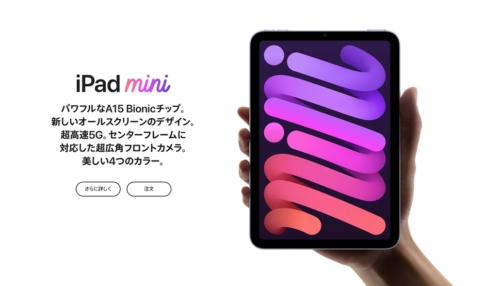


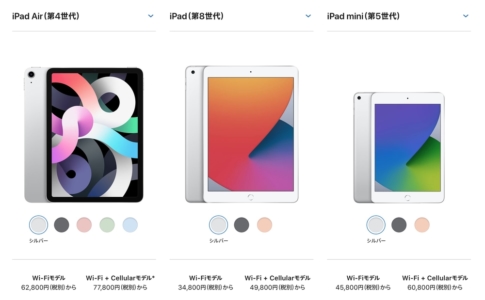



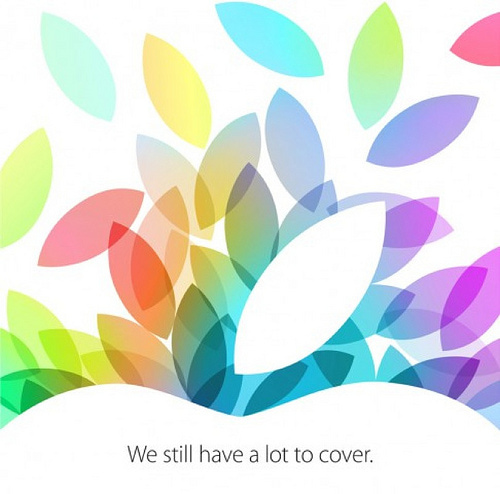



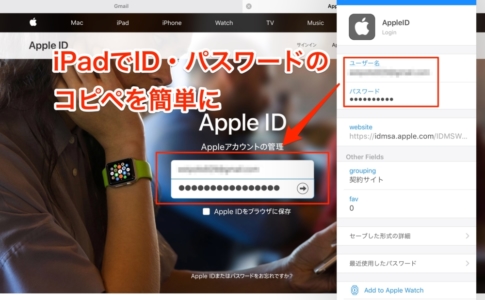
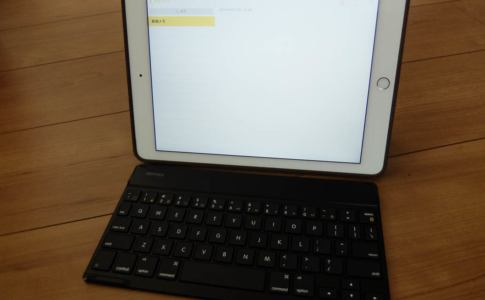





iPadOSに対応したiPadは、パソコン無しで仕事できるポテンシャルがあります。以下の機能を活用すると、凄く便利になりますよ!